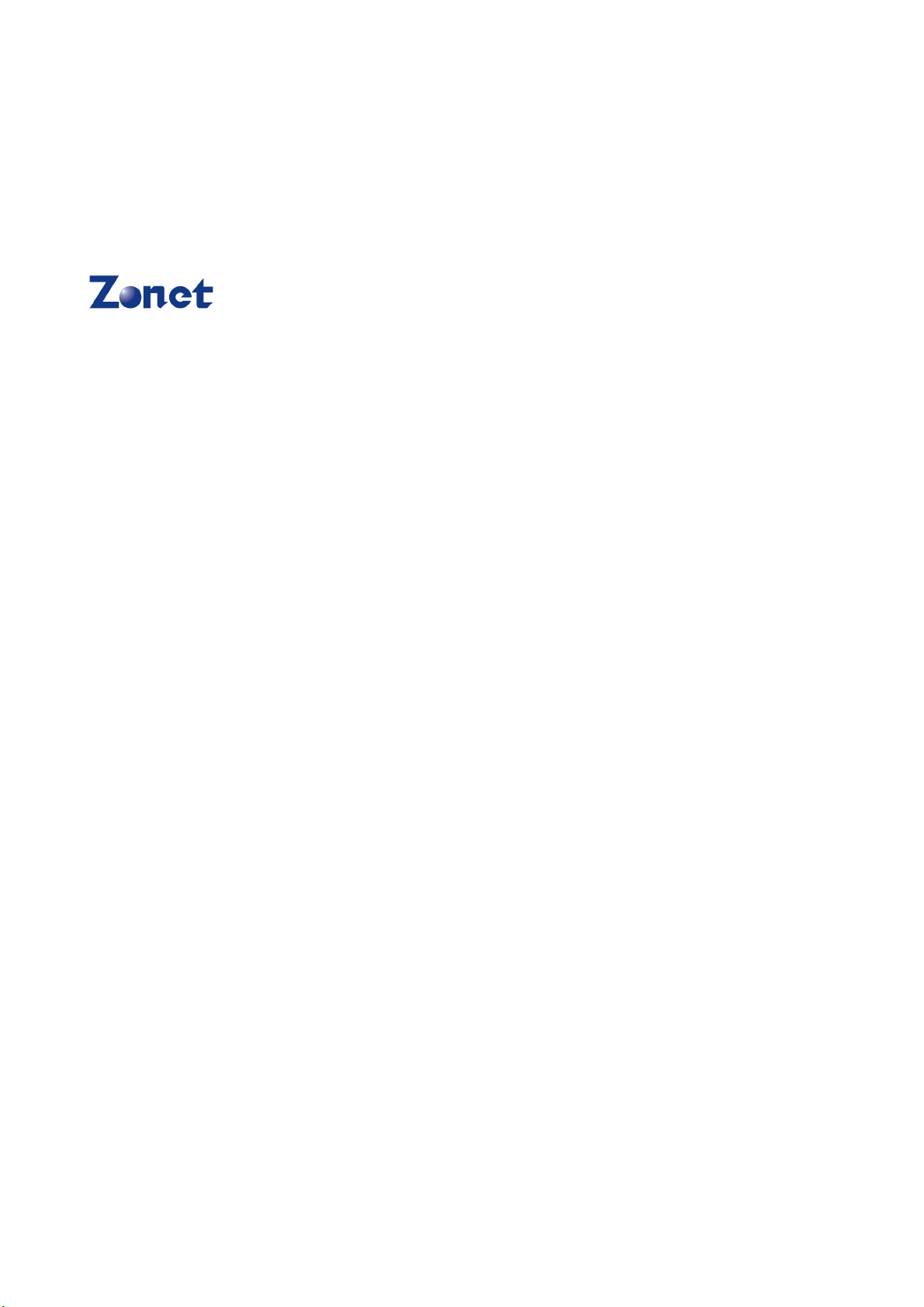
Declaración de Copyright
es la marca registrada de Zonet Technology Inc. Todos los
productos y nombres de producto mencionados de aquí en adelante son los
nombres de marcas o las marcas registradas de sus respectivos dueños. Los
derechos reservados del producto completo como integración de varias partes,
incluyendo sus accesorios y software, pertenecen a Zonet Technology Inc. Sin
el permiso de Zonet Technology Inc., ningún individuo o grupo puede copiarlo,
plagiar, imitar o traducir a otros idiomas.
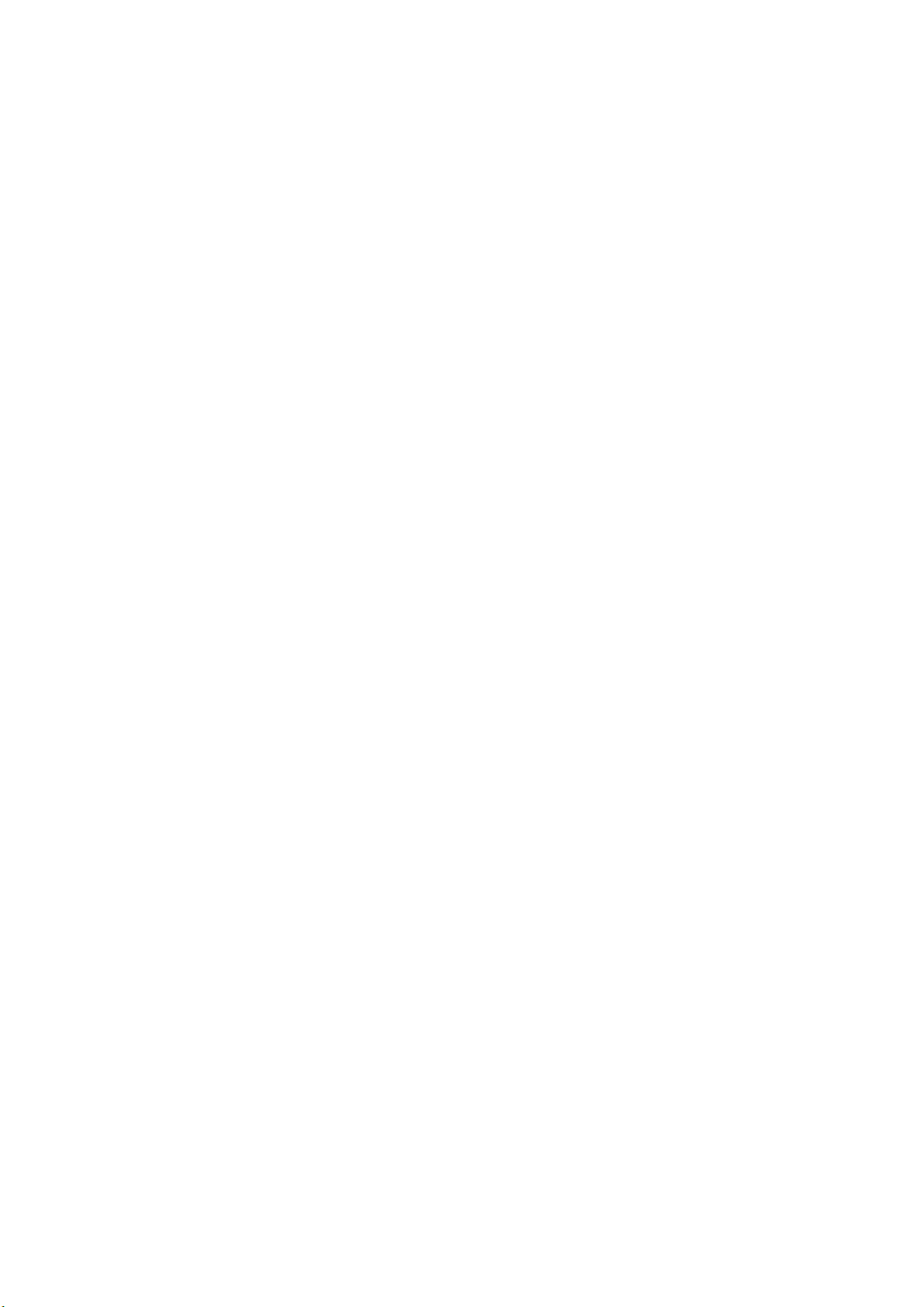
Tabla de Contenido
Capitulo 1 Introducción…………………………………………………………………………………1
Bienvenida………………………………………………………………………………………………………….1
Contenido del Paquete……………………………………………………………………………………….1
Requerimientos de Sistema……………………………………………………………………………...1
Conociendo su ZSR1134WE………………………………………………………………………………2
Capitulo 2 Instalación del Hardware……………………………………………………………4
Capitulo 3 Conecte su ZSR1134WE………………………………………………………………6
Como ajustar la configuracion de red para Mi Computadora…………………………..…6
Ajustes Adicionales para el Cliente Inalambrico…………………………………………….…8
Como checar la conexion de red…………………………………………………………………….…9
Capitulo 4 Configuracion Básica ……………………………………………………………….10
Como Accesar la utileria de configuracion basada en Web……………………………10
Asistente de Configuracion Rapida…………………………………………………………………..11
Configuración LAN………………………………………………………………….………………………..16
Configuración de Internet…………………………………………………………………………………17
Capitulo 5 Ajustes Inalámbricos………………………………………………………………..19
Ajustes Basicos………………………………………………………………………………………………..19
Ajustes Avanzados……………………………………………………………………………………………20
Configuracion de Seguridadad…………………………………………………………………………22
Control de Acceso………………………………………………………………..…………………………..26
Ajustes WPS……………………………………………………………………………………………………..26
Ajustes WDS………………………………………………………………………………………………….…27
Descubrimiento del Sitio………………………………………………………………………………….28
Capitulo 6 Avanzados…………………………………………………………………………………..29
Aplicacions & Juego en Linea……………………………………………………………………………29
Administracion de la Seguridad………………………………………………………………………31
Capitulo 7 Herramientas de Sistema……………………………………………………….34
Informacion del Sistema………………………………………………………………………………….34
DDNS………………………………………………………………………………………………………………..36
Administracion del Systema…………………………………………………………………………….37
Cerrando Sesion……………………………………………………………………………………………….39
Apendice 1: Resolución de Problemas………………………………………………………40
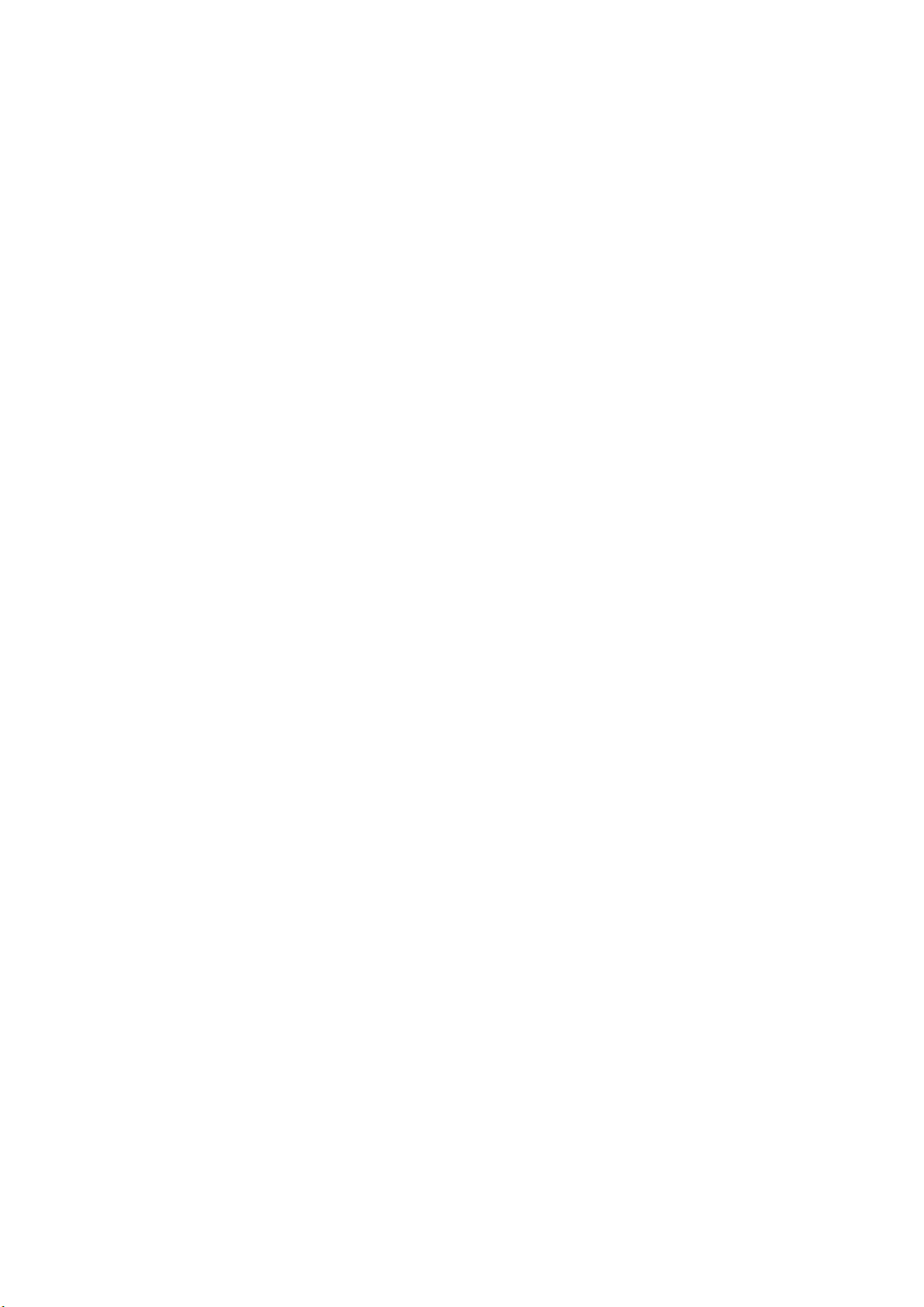
Capitulo 1 Introducción
Bienvenida
Gracias por comprar el Zonet ZSR1134WE – ruteador de banda ancha
inalámbrico 802.11g! Este ruteador de alta eficiencia es la mejor opción para
los usuarios de pequeñas oficinas/Oficinas en casa, todas las computadoras y
los dispositivos de la red pueden compartir una sola conexión xDSL/Cable de
internet de alta velocidad. Con procedimientos simples de instalación permite
que cualquier usuario configure el ambiente de red en un corto periodo de
tiempo – en cuestión de minutos, incluso algún usuario inexpertos. ¡Cuando el
número de sus computadoras y los dispositivos red crezcan, usted puede
también ampliar el número de conexiones de la red simplemente agregando un
Hub o Switch, para ampliar el alcance de su red!
Todas las computadoras y los dispositivos inalámbricos IEEE 802.11b/g
(incluyendo PDA, teléfono Celulares, Consolas de juegos, y más!) pueden
conectarse con elZSR1134WE sin necesidad de cables adicionales. Con el soporte
del estándar 802.11g, el ZSR1134WE proporciona una transferencia de datos
hasta de 54Mbps, esto es hasta 5 veces más rápido que en 802.11b; este
también mantiene la compatibilidad con la infraestructura existente 802.11b
mientras que emigran al nuevo aclamado y rápido 802.11g.
El ZSR1134WE le da una red inmediata hoy, y la flexibilidad de manejar la
velocidad y el crecimiento del mañana.
Contenido del Paquete
Uno ZSR1134WE
Uno Adaptador de Poder
Uno CD con Manual de Usuario
Uno Guía de Instalación Rápida
Uno Base soporte
Contacte a su distribuidor autorizado o tiendo en donde adquiriste el producto
para reclamar cualquier faltante o parte dañada del paquete.
Requerimientos de Sistema
Conexión a Internet de banda ancha provista de un modem xDSL o Cable y
un puerto Ethernet rj-45.
Las computadoras o dispositivos de red deben de contar con tarjeta de red
cableada o inalámbrica.
Navegador de Internet (Microsoft Internet Explorer 6.0 o superior).
Un contacto polarizado con salida de voltaje (100–240V, 50/60Hz)
1
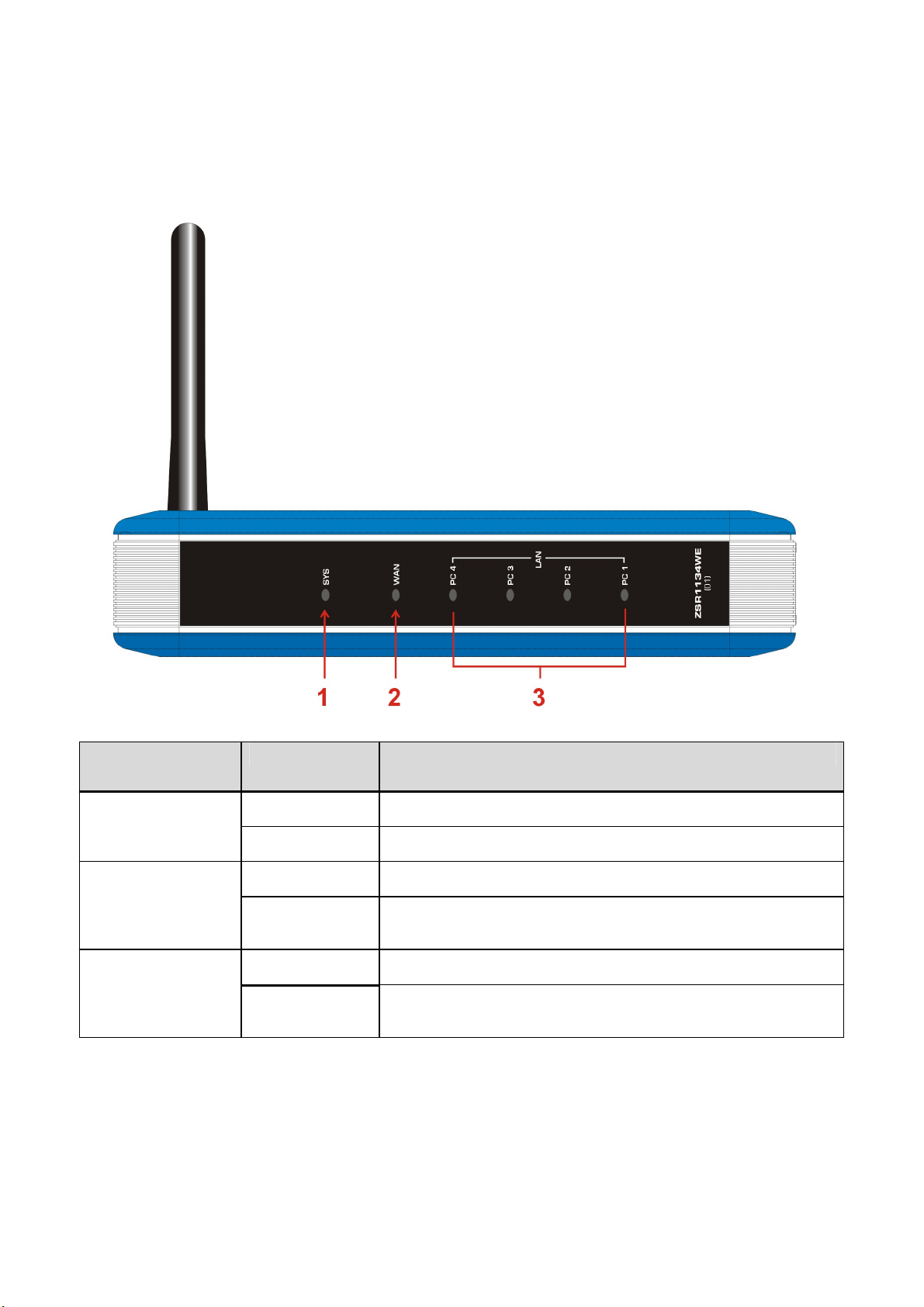
Conociendo su ZSR1134WE
Panel Frontal
Indicador
LED
SYS
WAN
LAN(1/2/3/4)
Estado Descripción
Encendido Indica que el ZSR1134WE está energizado
Parpadeando Indica que el ZSR1134WE trabaja normalmente.
Encendido Indica que el puerto WAN está conectado
Parpadeando
Indica actividad en el Puerto WAN (transfiriendo
o recibiendo datos)
Encendido Indica conexión en el puerto LAN
Parpadeando
Indica actividad en el Puerto LAN (transfiriendo
o recibiendo datos)
2
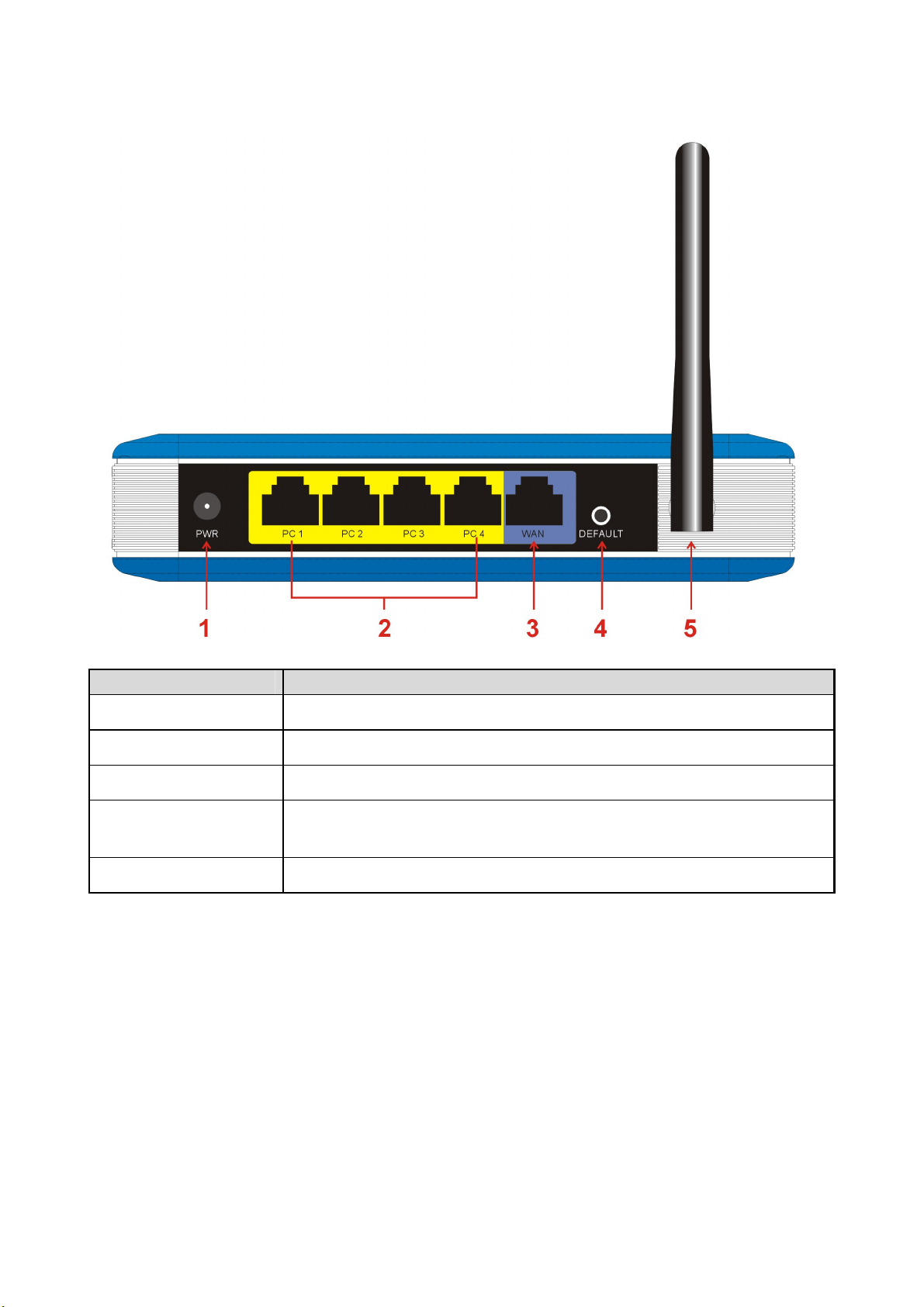
Panel Trasero
Nombre Descripción
1 -POWER (poder) Conector de poder, conecta con adaptador de poder
2 -PC (1-4) Puertos de Área Local (LAN) 1 a 4
3 -WAN Puerto de Red de Área Amplia (WAN / Internet).
4 -DEFAULT
Reinicia al ZSR1134WE a valores de fabrica (borra todos
los ajustes realizados).
5 -Antena Antena tipo dipolo de 2 dBi.
Procedimiento para reajustar el ZSR1134WE a valores predeterminados de
fábrica usando el botón de Reinicio (default):
1. Desconecte el ZSR1134WE del adaptador de poder
2. Presione y mantenga presionado el botón de reinicio y entonces al mismo
tiempo energice el ZSR1134WE.
3. Sostenga el botón hasta que el indicador LED de sistema (SYS) se encienda
(alrededor de 10 segundos)
4. Libere el botón de reinicio y espere a que el ZSR1134WE se reinicie.
3
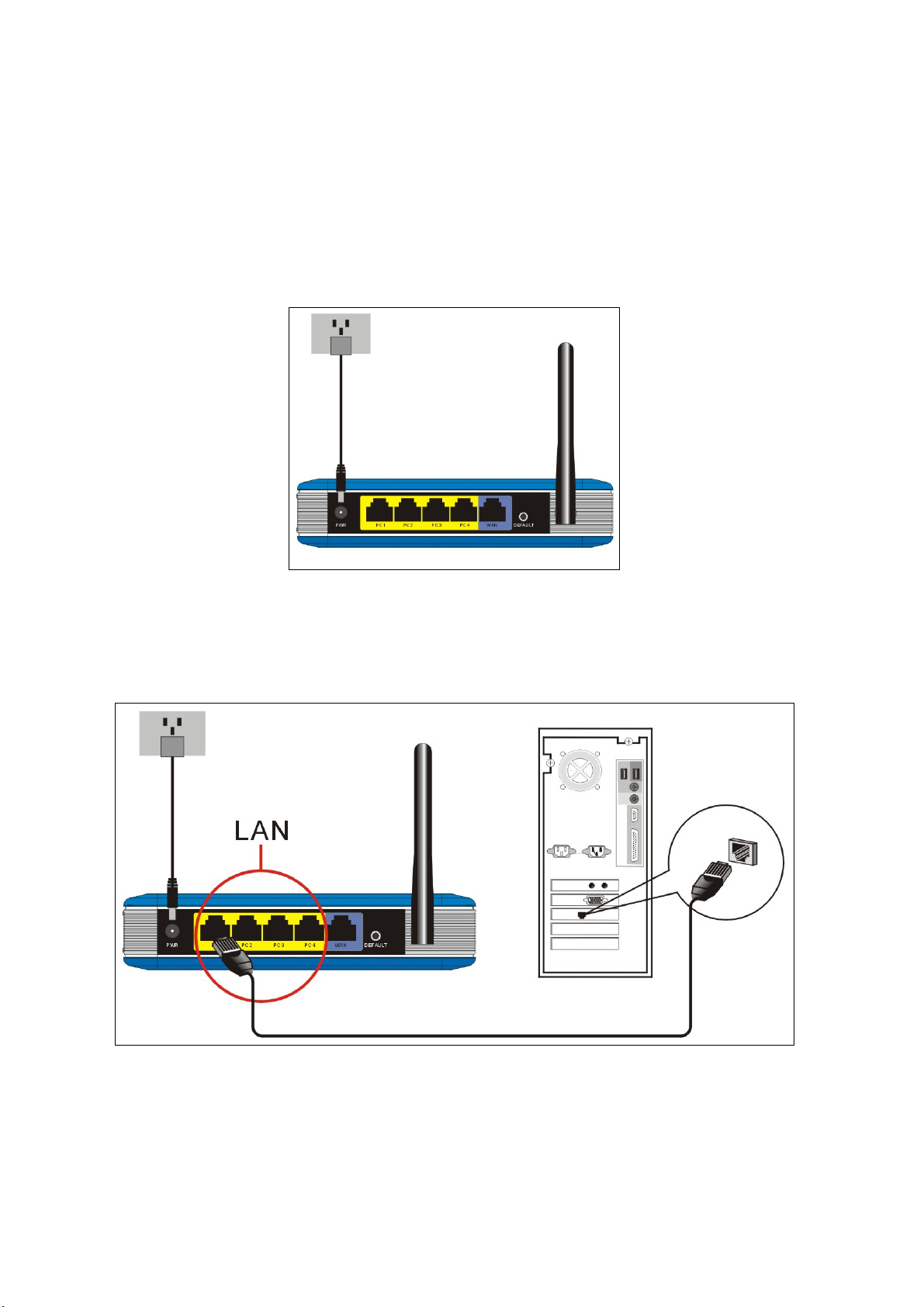
Capitulo 2 Instalación del Hardware
Siga por favor las instrucciones siguientes para construir las conexiones de red
entre su ZSR1134WE y las computadoras o dispositivos de red:
1. Conecte el adaptador de poder al contacto en la pared, y ahora conéctelo al
conector de poder del ZSR1134WE.
2. Conecte todas sus computadoras y dispositivos de red y (dispositivos de
consumo habilitados para red como consolas de juegos o switch/hub) a los
puertos LAN del ZSR1134WE.
4
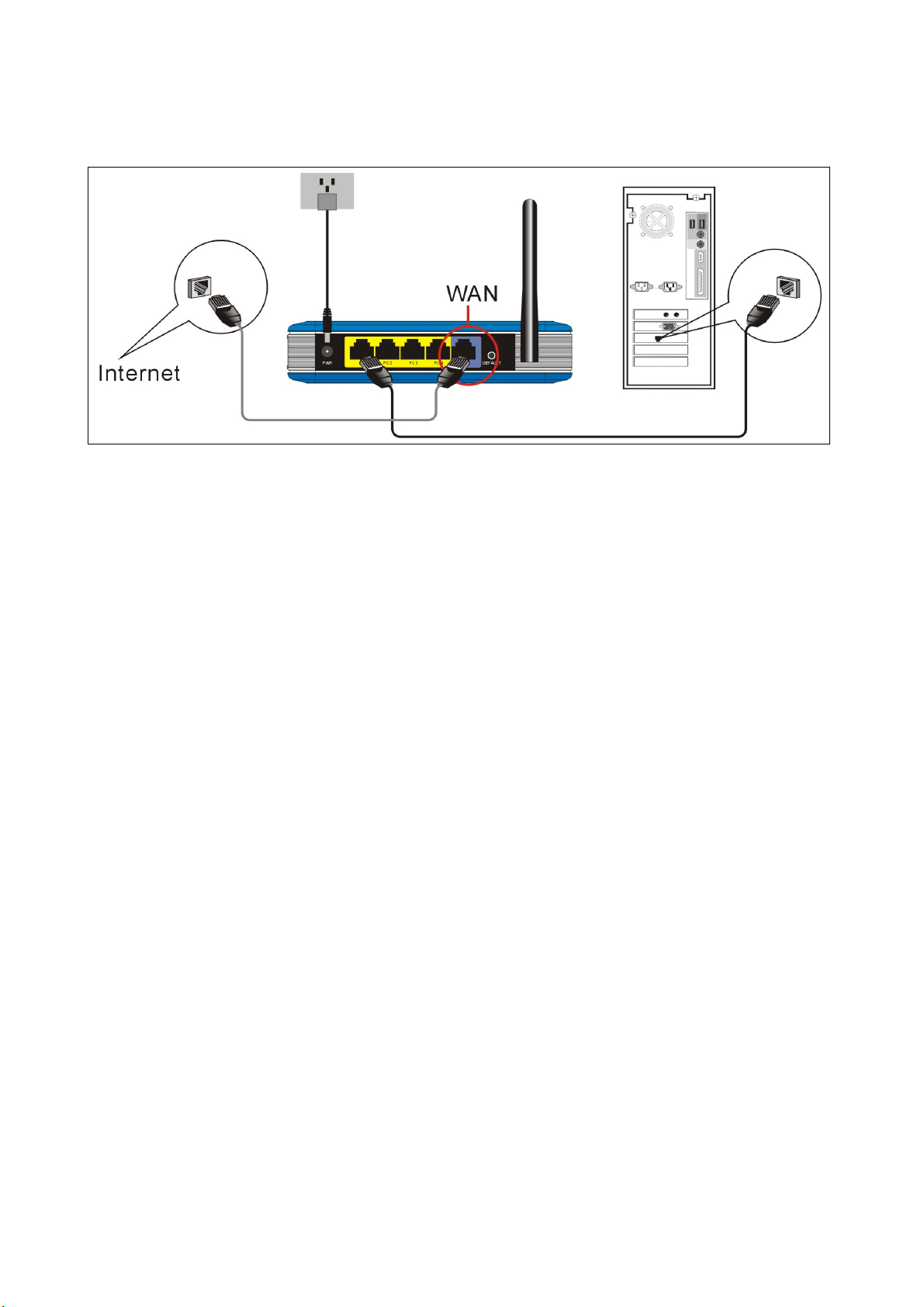
3. Conecte su modem xDSL / cable a el Puerto WAN del ZSR1134WE usando
un cable Ethernet.
4. Por favor revise todos los indicadores LED en el panel superior. POWER LED
debe de estar encendido sin parpadear, los indicadores LED WAN y LAN
deben de estar encendidos si la computadora o dispositivo de red están
conectados al respectivo puerto del ZSR1134WE, y encendidos. Si
cualquier LED no enciende como se espera, por favor revise el cableado, o
vaya a la sección de resolución de problemas para encontrar las posibles
causas y la solución.
5
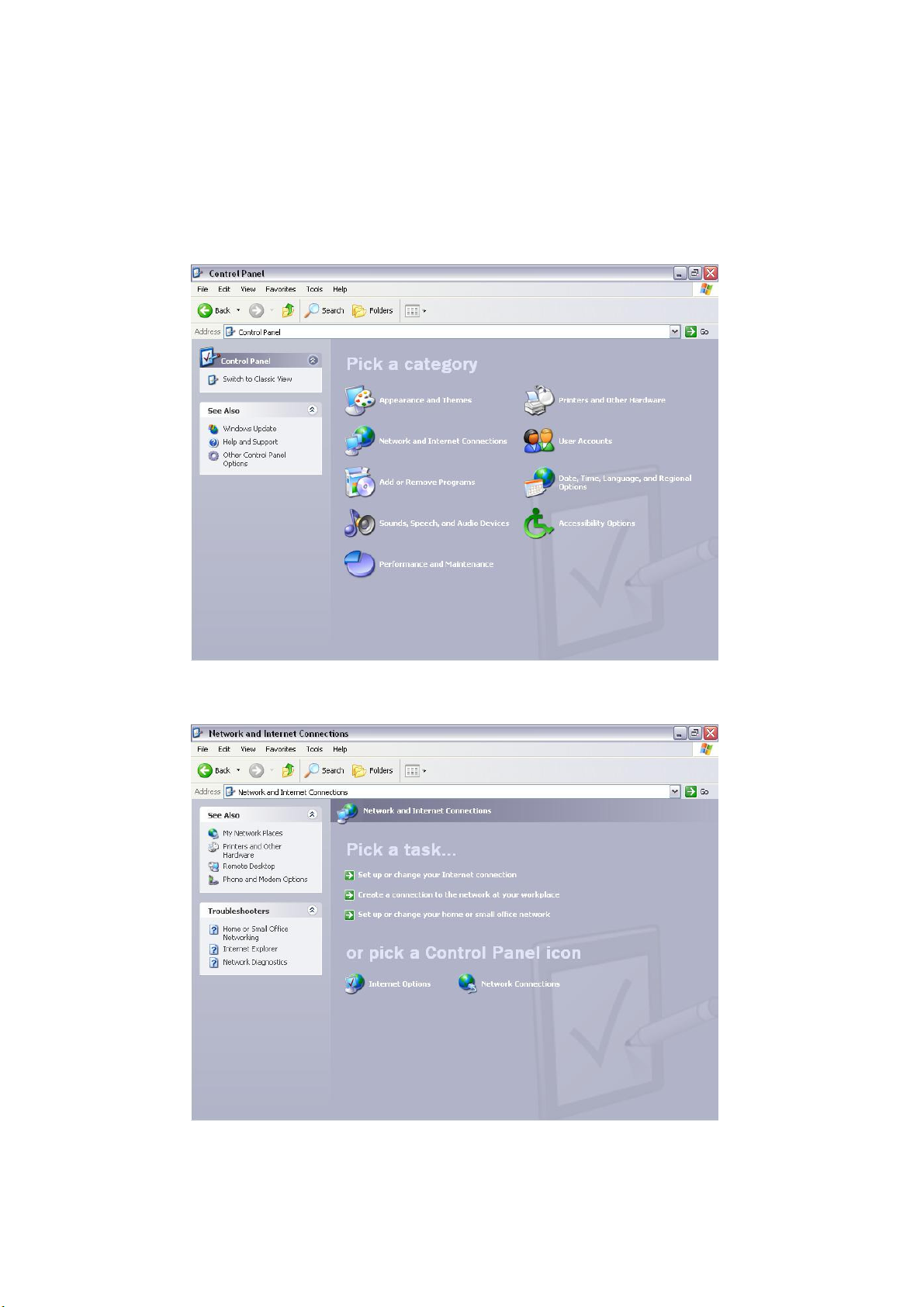
Capitulo 3 Conecte su ZSR1134WE
Como ajustar la configuración de red para Mi Computadora
1. De Click en Inicio →→→→ Panel de Control
2. De Click en Redes y Conexiones de Internet →→→→ Conexiones de Red
6
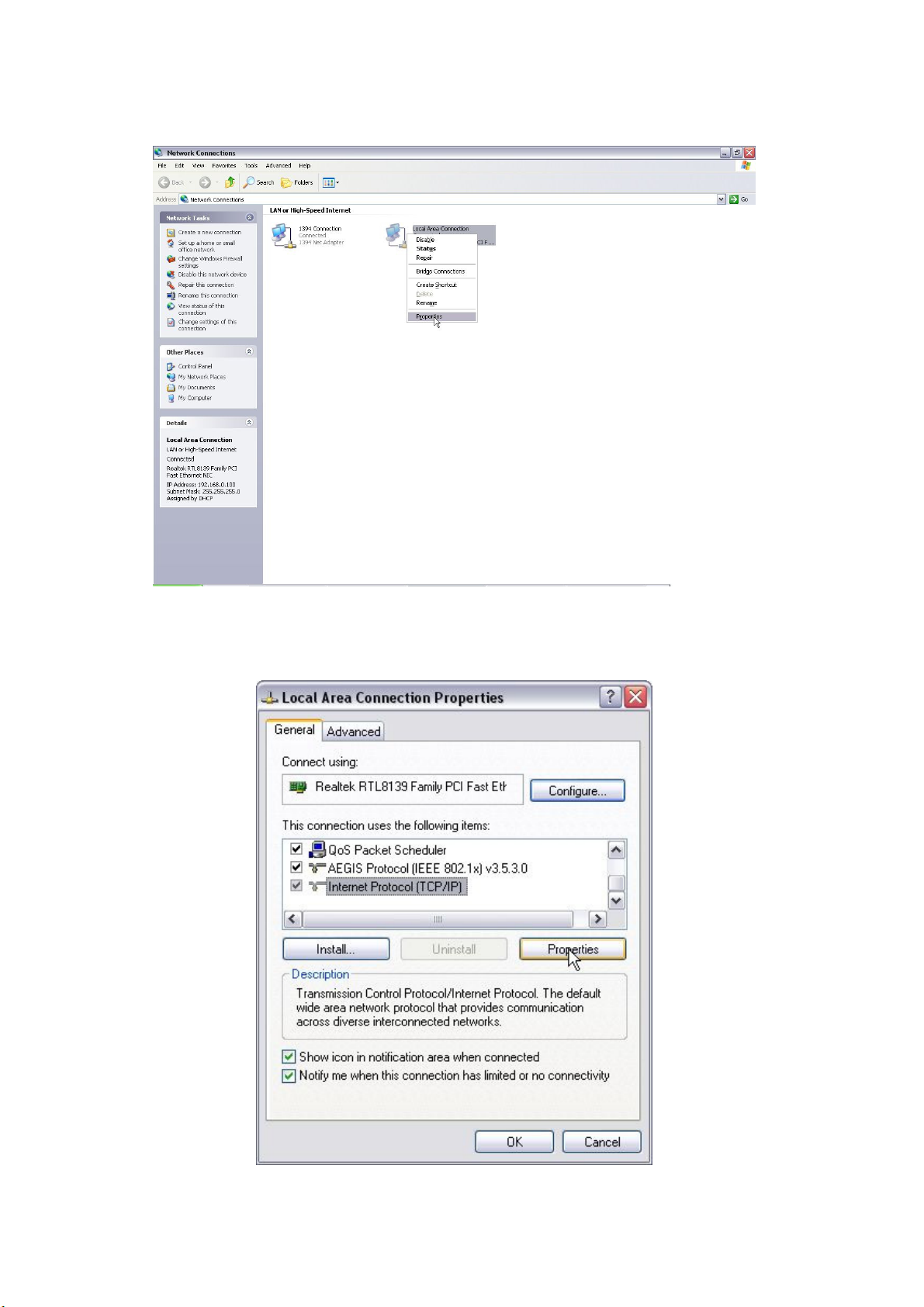
3. De click derecho en Conexiones de Área Local y seleccione
Propiedades.
4. Seleccione Protocolo de Internet (TCP/IP) y de click en Propiedades.
7
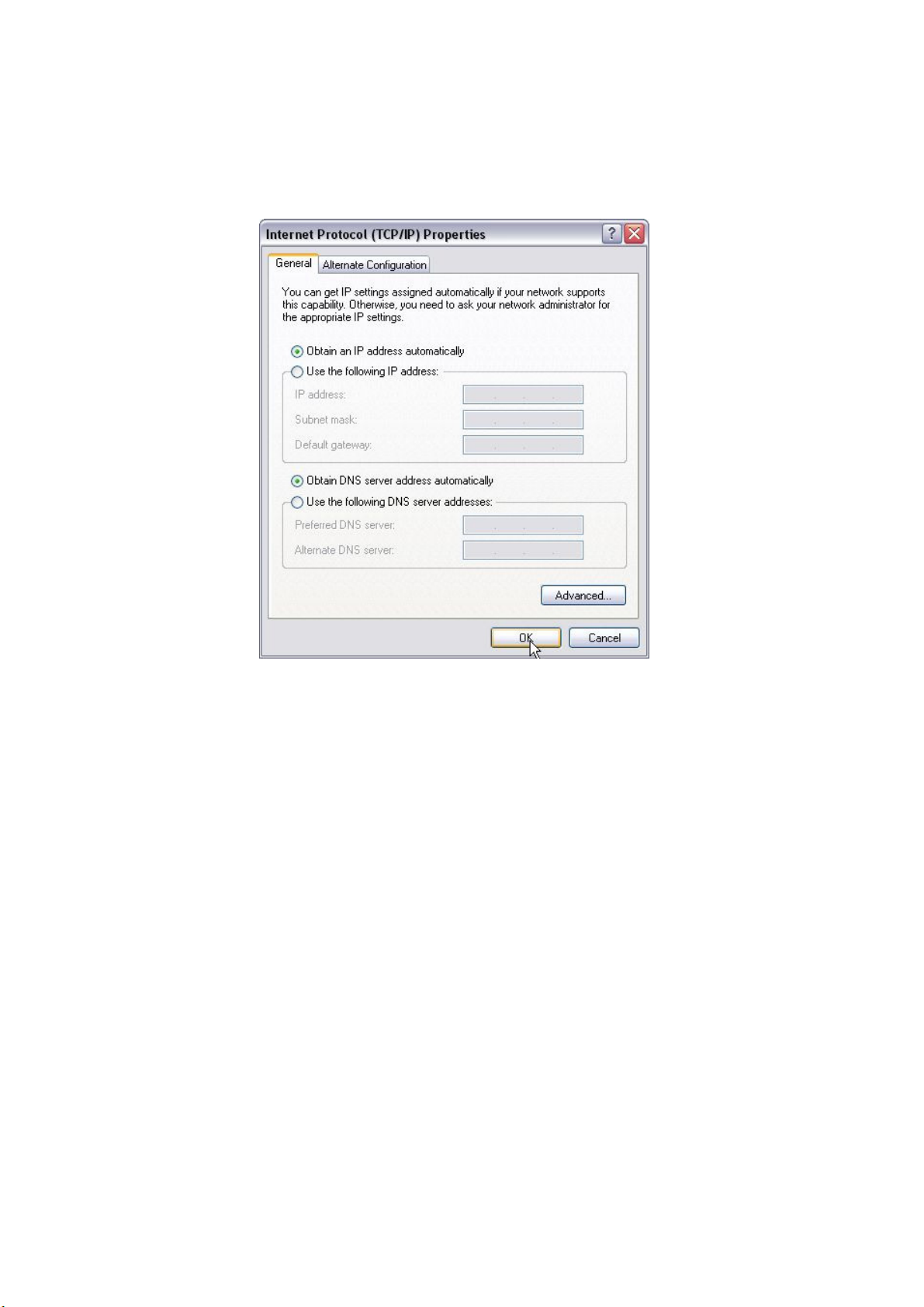
5. Seleccione Obtener una dirección IP automáticamente y Obtener la
dirección del servidor DNS automáticamente. De Click en Aceptar
para salvar la configuración.
Ajustes adicionales para el cliente Inalámbrico
Si usted elige tener acceso al ZSR1134WE vía un cliente inalámbrico, también
verifique por favor el siguiente:
1.
Cerciórese de que su PC esté equipada un adaptador inalámbrico 802.11g o
802.11b correctamente instalado, así como el protocolo TCP/IP.
2.
Ajuste los valores TCP/IP al adaptador inalámbrico según lo descrito en la
sección anterior.
3.
Ejecute la utilidad proporcionada con adaptador inalámbrico y verifique que el
cliente inalámbrico se configure con estos ajustes:
Modo de Operación: Infraestructura
SSID: default
Autentificación: Deshabilitada
Encriptación: Apagada
Banda de Radio: 802.11B/G
8
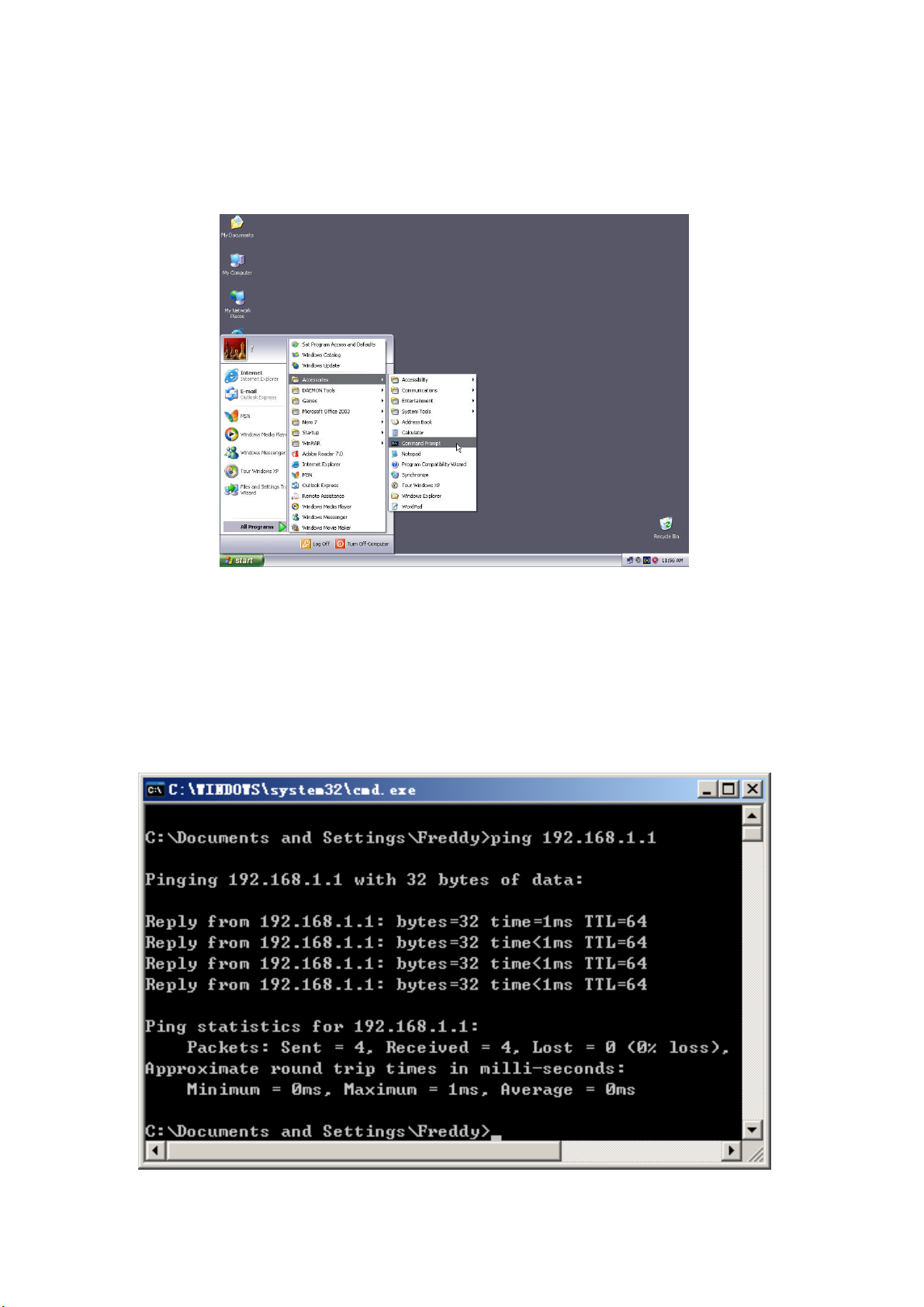
Como checar la Conexión de Red
1. Seleccione Inicio →→→→ Programas → Accesorios → Símbolo de Sistema.
2. I Escriba ping 192.168.1.1 y de Enter. Si la pantalla se despliega como en
la figura abajo, significa que su PC ya está conectada al ruteador.
Si no, cerciórese por favor de que la instalación de hardware y del el adaptador
de red se hayan realizado correctamente.
9
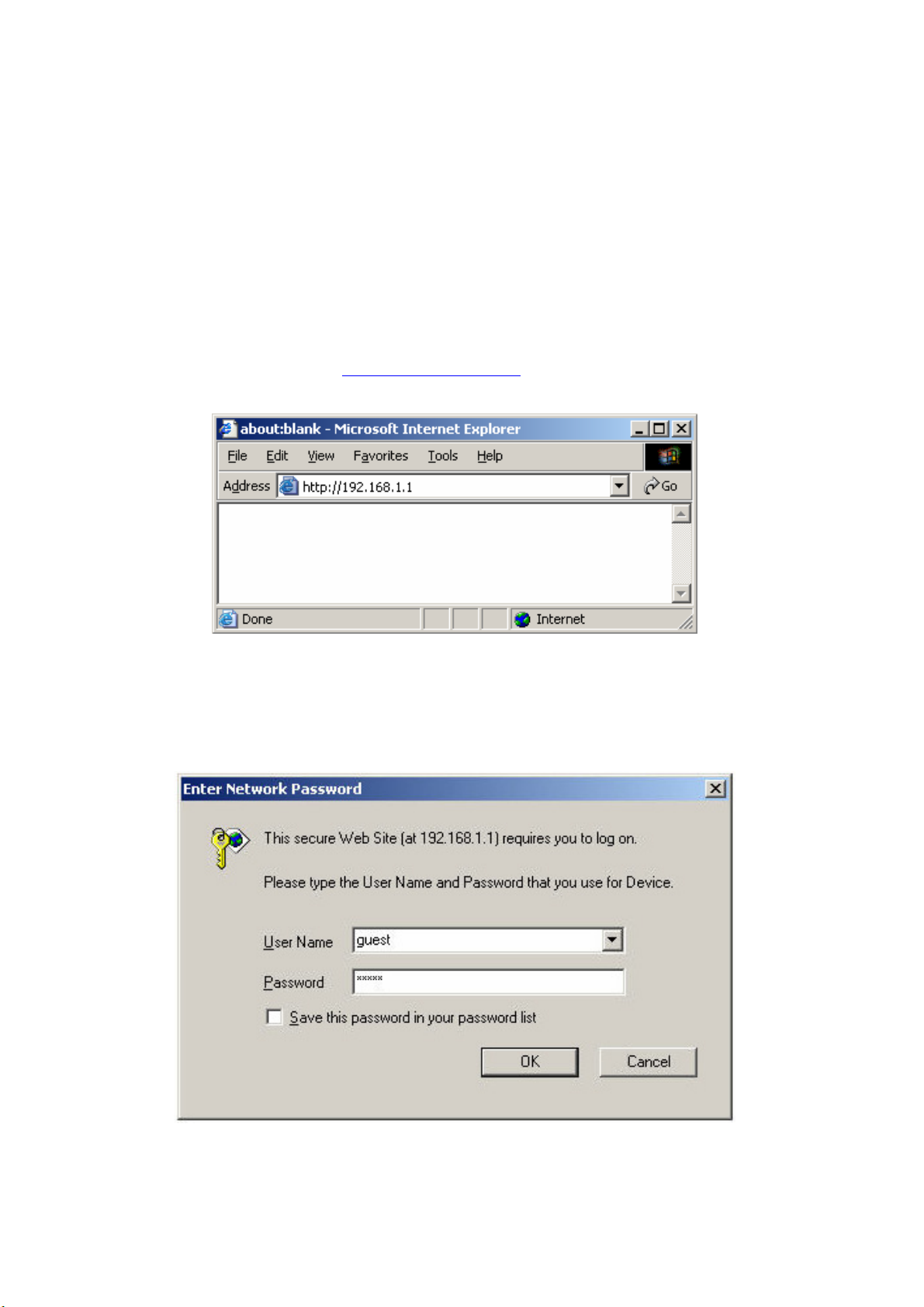
Capitulo 4 Configuraciones Básicas
Esta sección es para mostrarle cómo configurar su nuevo ZSR1134WE usando
la utilidad de configuración basada en interface Web.
Como acceder a la utilería de configuración basada en Web
1. Después de que su computadora obtenga una dirección IP desde el
ZSR1134WE, por favor inicie su navegador web, e ingrese la dirección IP por
defecto del ZSR1134WE http://192.168.1.1 en la barra de direcciones.
2. Ingrese el nombre y la contraseña de usuario y después de click izquierdo
sobre el botón Aceptar. Tanto el nombre de usuario como la contraseña
predeterminados son guest.
10
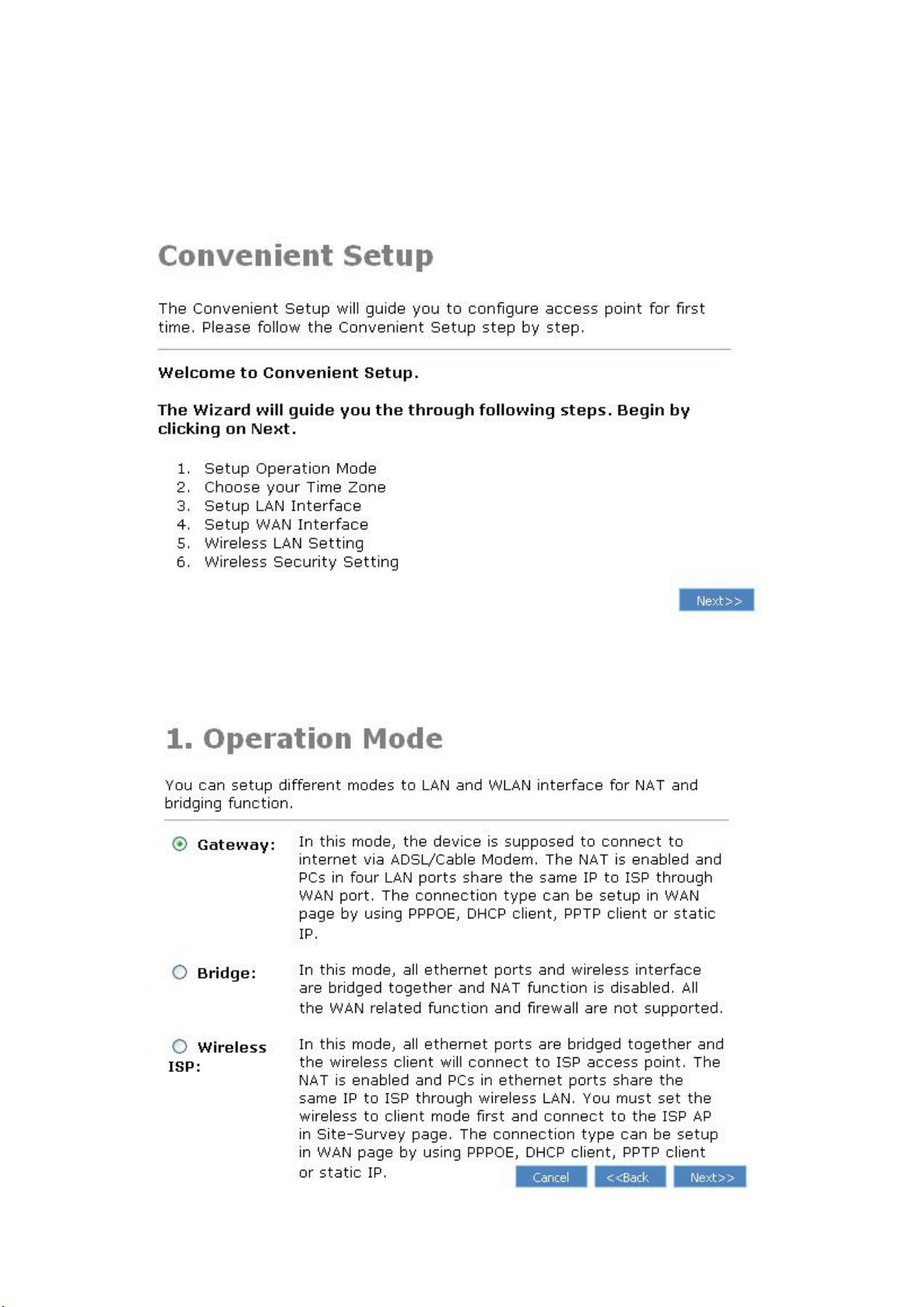
Asistente de configuración Rápida
1. Cuando se muestre la pantalla Convenience Setup, de click en Siguiente
para continuar.
a. Modo de Operación
11

Gateway
Se asume que el ZSR1134WE se conectara con el Internet vía el módem
ADSL/Cable. NAT está habilitado y las PC en los cuatro puertos LAN
comparten la misma IP al ISP a través de puerto WAN. El tipo de conexión
se puede fijar en la página WAN pudiendo ser PPPoE, cliente DHCP, cliente
PPTP o IP estática.
Puente
Todos los puertos Ethernet y la interface inalámbrica se puentean juntos y
la función NAT esta deshabilitada. Toda las funciones WAN y de cortafuego
no se soportan.
ISP Inalámbrico
Todos los puertos Ethernet se puentean juntos y el cliente inalámbrico se
conectará con el punto de acceso del ISP. Se permite el NAT y las PC en
puertos de Ethernet comparten la misma IP al ISP a través de la LAN
inalámbrica. Usted debe primero fijar la radio al modo de cliente y
conectar con el AP del ISP en página de Descubrimiento de Sitio. El tipo
de conexión se puede fijar en la página WAN pudiendo ser PPPoE, cliente
DHCP, cliente PPTP o IP estática.
b. Zona Horaria
Zona Horaria
Seleccione su zona horaria desde el menú desplegables.
Server NTP
Manualmente asigna la dirección del servidor de tiempo si el servidor
de tiempo predeterminado no está disponible.
12
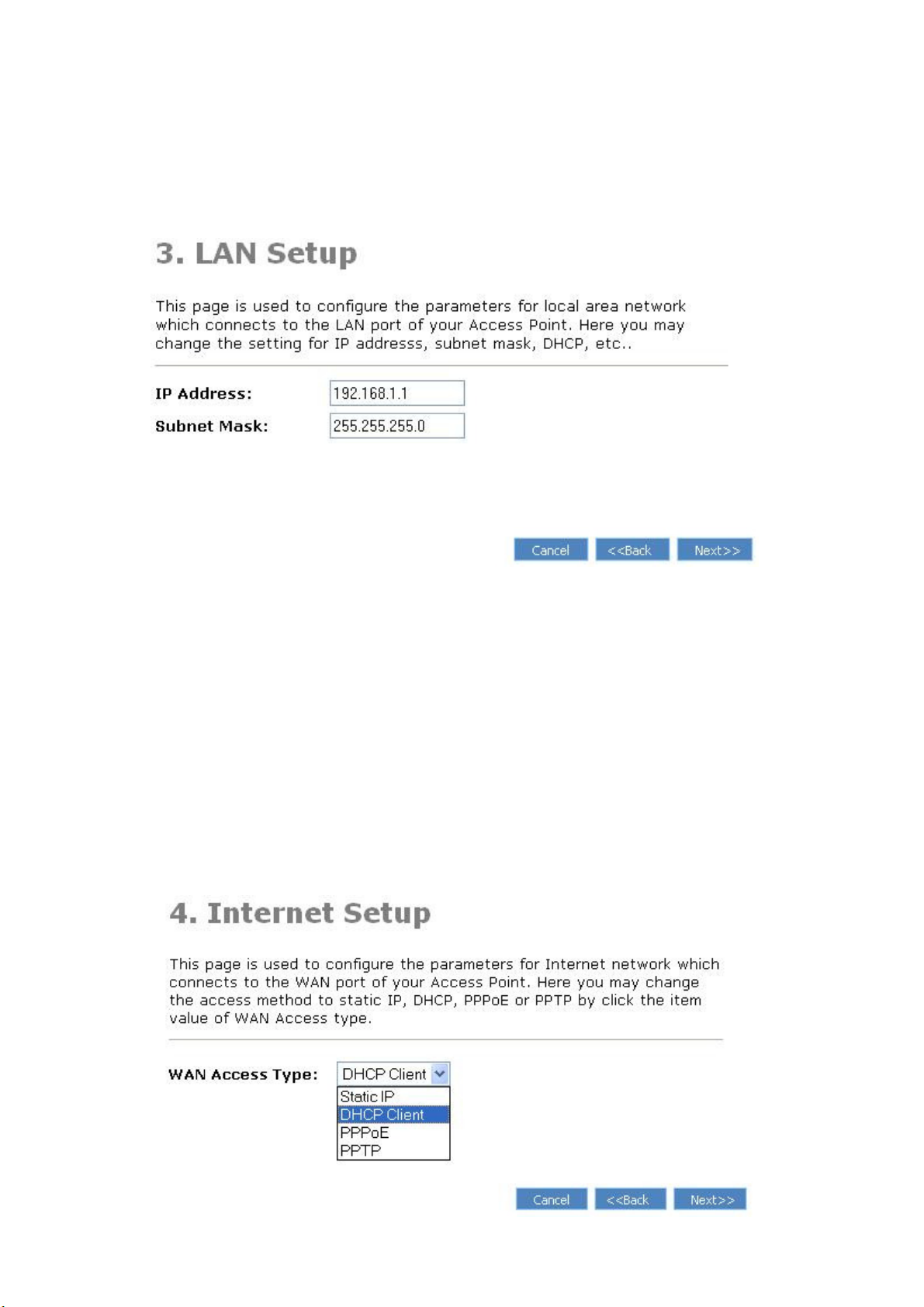
c. Configuración LAN
La página de configuración LAN le permite especificar una dirección IP
privada para el ZSR1134WE y en consecuencia para los puertos LAN así
como la mascarad de subred para el segmento de red.
Dirección IP
Dirección IP LAN del ZSR1134WE (no la dirección IP de su PC). Una vez
que la dirección IP ha cambiado, la dirección IP de la conexión a la
interfaz web de configuración habrá cambiado correspondientemente. El
valor predeterminado es 192.168.1.1
Mascara de Subred
Mascara de subred del ZSR1134WE para dimensionamiento del tamaño
de la red. El valor predeterminado es 255.255.255.0.
d. Configuración WAN
13

Dirección IP Estática
Su ISP le ha proporcionado una dirección IP de antemano
Cliente DHCP
Su ISP le proporcionara automáticamente una dirección IP. Entonces de
click en Siguiente.
PPPoE
Su ISP requiere una conexión PPPoE
PPTP
Su ISP requiere una conexión de Protocolo de Túnel Punto a Punto
(PPTP).
e. Ajustes Inalámbricos Básicos
Modo
Soporta modos de AP, Cliente, WDS, AP+WDS.
Tipo de Red
Soporta infraestructura y ad hoc.
SSID
Indica el nombre de su red inalámbrica.
Numero de Canal
Asigna el canal usado por la LAN inalámbrico. Todos los dispositivos en la
misma LAN inalámbrica deben de usar el mismo canal.
14

f. Seguridad Inalámbrica
Modo de Encriptación
ZSR1134WE proporciona seguridad mediante los métodos de
autentificación incluyendo: Ninguna, WEP, WPA(TKIP), WPA2(AES) y
WPA2 combinada. Ninguna significa que no hay encriptación de los
datos inalámbricos.
WEP
WEP (Wired Equivalent Privacy) es un método de encriptación usado para
proteger sus comunicaciones de datos inalámbricas. WEP utiliza una
combinación de llaves de 64 o 128 bits para proporcionar control de acceso
a su red y encriptación segura para cada transmisión de datos
WPA (TKIP)
TKIP significa “Temporal Key Integrity Protocol” por sus siglas en
ingles, la cual incorpora el código de Integridad del Mensaje (MIC Message Integrity Code) para proporcionar protección contra los
hackers. Escoja “formato de llave Pre-Compartida”
WPA2(AES)
Esta usa protocolo CCMP para cambiar la llave de encriptación. AES
puede proporcionar ocho niveles de encriptación para mejorar la
seguridad inalámbrica de la LAN.
WPA2 Combinada
Esta usara TKIP o AES automáticamente basado en la comunicación
del otro dispositivo.
.
15

Configuración LAN
Dirección IP
Ajusta el valor de dirección IP LAN del ZSR1134WE (No la dirección IP de su PC).
Una vez que usted modifica la dirección IP, usted necesita recordarlo para la
siguiente vez que quiera firmarse nuevamente al ruteador. El valor
predeterminado es 192.168.1.1.
Macara de Subred
Dimensiona el tamaño de la red. El valor predeterminado es
Puerta de Enlace Predeterminada
La dirección IP de la Puerta de Enlace predeterminada que se obtienen después
de conectarse a Internet, si usted no ha conectado con el Internet todavía, este
campo estará en blanco
.
Servidor DHCP
Usted puede habilitar o deshabilitar el servidor DHCP. AL habilitar el servidor
DHCP el ZSR1134WE automáticamente otorgara a sus clientes del LAN una
dirección IP. Si el DHCP se define como cliente, entonces el ZSR1134WE
recibirá una dirección desde otro servidor DHCP
Rango DHCP para clientes
Usted puede seleccionar un rango particular de direcciones IP que el servidor
DHCP asignara a los clientes LAN.
Nombre de Dominio
Ponga un nombre para etiquetar su servidor DHCP.
802.1d Spanning tree
255.255.255.0.
16

Usted puede habilitar o deshabilitar la función Spanning tree del
ZSR1134WE.
Clonar Dirección MAC
Remplace la dirección MAC LAN con la dirección MAC de alguna PC.
Configuración de Internet
Tipo de Acceso WAN
Dirección IP Estática
Dirección IP proporcionada por su ISP.
Cliente DHCP
Su ISP automáticamente le proporcionara una dirección IP.
PPPoE
Su ISP requiere una conexión PPPoE
PPTP
17

Su ISP requiere una conexión de Protocolo de Túnel Punto a Punto
(PPTP).
MTU
Unidad máxima de Transmisión. Esta es el tamaño del datagrama mas
largo que puede ser enviado por la red. El valor predeterminado es 1412.
No lo modifique a menos que sea necesario.
DNS
Usted puede especificar un servidor DNS
Clonar Dirección MAC
Remplace la dirección MAC WAN con la dirección MAC de alguna PC
18

Capitulo 5 Ajustes Inalámbricos
Ajustes Básicos
Banda
Soporta los modos 802.11b/g, 802.11b y 802.11g.
Modo
Soporta los modos AP, Cliente, WDS, AP+WDS.
Tipo de Red
Soporta infraestructura y ad hoc.
SSID
Indica el nombre de su red inalámbrica.
Número de Canal
Seleccione el canal a usar para la comunicación inalámbrico desde la
lista desplegable. Los números de canal disponible son 1 a 13 para
países Europeos y 1 a 11 para los países de América y USA.
Clientes Asociados
De Click en el botón Mostrar clientes Activos, entonces una Tabla
de Clientes Inalámbricos Activos se mostrara. Usted podrá ver ahí
el estado de todas las estaciones inalámbricas conectadas con el
19

ZSR1134WE.
Habilite Clonar MAC
De Click en la casilla Habilitar Clonar MAC y copiara la dirección MAC
de su PC al campo WLAN MAC.
Habilite el Modo de Repetidor Universal
Al habilitar el Modo de Repetidor Universal, el Radio actuara como AP y
cliente inalámbrico al mismo tiempo
Ajustes Avanzados
Tipo de Autentificación
Sistema Abierto: Las estaciones inalámbricas se pueden asociar
con el ZSR113WE sin necesidad de encriptación WEP.
Llave Compartida: También necesita configurar la llave WEP en la
pagina Seguridad y las estaciones inalámbricas deben de usar
encriptación WEP en la fase de autentificación para asociarse con el
ZSR1134WE.
20

Auto: Los clientes inalámbricos se pueden asociar con el
ZSR1134WE usando cualquiera de los tipos de autentificación arriba
mencionados.
U
mbral de Fragmentación
Especifique el tamaño máximo del paquete durante la fragmentación de
los datos que se transmitirán. El valor prefijado es 2346.
Umbral RTS
Cuando el tamaño de paquete es más pequeño que el umbral de RTS, el
ZSR1134WE no utilizará el mecanismo de RTS/CTS para enviar este
paquete. El valor prefijado es 2347.
Intervalo de Beacon
El intervalo de tiempo durante el cual el ZSR1134WE difunde un beacon.
El beacon se utiliza para sincronizar la red inalámbrica. El valor prefijado
es 100.
Tasa de transmisión
Para diferentes requerimientos, usted puede seleccionar una de las
tasas básicas de datos más conveniente. El valor prefijado es Auto.
Tipo del preámbulo
Preámbulo Largo puede proporcionar una mejor compatibilidad
LAN inalámbrica
Short Preámbulo
inalámbrica
Publicar el SSID
Habilitar: Cada estación inalámbrica localizada dentro de la
cobertura del ZSR1134WE puede descubrirlo fácilmente.
Deshabilitar: Proporciona mejor seguridad.
IAPP
Habilite IAPP para permitir el “roaming” de las estaciones inalámbricas
entre puntos de acceso IAPP dentro de la misma LAN inalámbrica.
Protección 802.11g
También llamada protección de CTS. Se recomienda habilitar el
mecanismo de protección. Este mecanismo puede disminuir el índice de
colisión de los datos entre las estaciones inalámbricas 802.11b y
802.11g. Cuando el modo de protección está habilitado, el rendimiento
de procesamiento del ZSR1134WE será un poco menor debido a mayor
tráfico de tramas.
puede proporcionar una mayor desempeño de la LAN
21

Configuración de Seguridad
a. Ninguna
22

b. WEP (Fijar llave WEP)
WEP (Wired Equivalent Privacy) es un método de encriptación usado para proteger
sus comunicaciones de datos inalámbricas. WEP utiliza una combinación de llaves
de 64 o 128 bits para proporcionar control de acceso a su red y encriptación segura
para cada transmisión de datos
.
Longitud de la llave
Seleccione la longitud de la llave WEP de entre 64-bit o 128-bit. E
más alto el número de bits de encriptación, más segura será su red, pero el
desempeño será menor
.
Formato de la Llave
ASCII: Usa cualquier carácter alfanumérico (0-9, a-z, and A-Z)
Hex: Usa caracteres del 0-9, y A-F.
Llave predeterminada
Seleccione una de cuatro llaves para encriptar sus datos. Solo la
seleccionada en Llave predeterminada tendrá efecto.
Llave de Encriptación 1, 2, 3, 4
I
ngrese los caracteres de la llave WEP aquí, el número de caracteres debe ser
iguales que el número desplegado en
Reglas:
WEP 64-bit: Ingrese un valor de 10-digitos Hex o uno de 5
caracteres ASCII
WEP 128-bit: Ingrese un valor de 26 dígitos Hex o uno de 13
caracteres ASCII.
ntre
Formato de la llave.
23
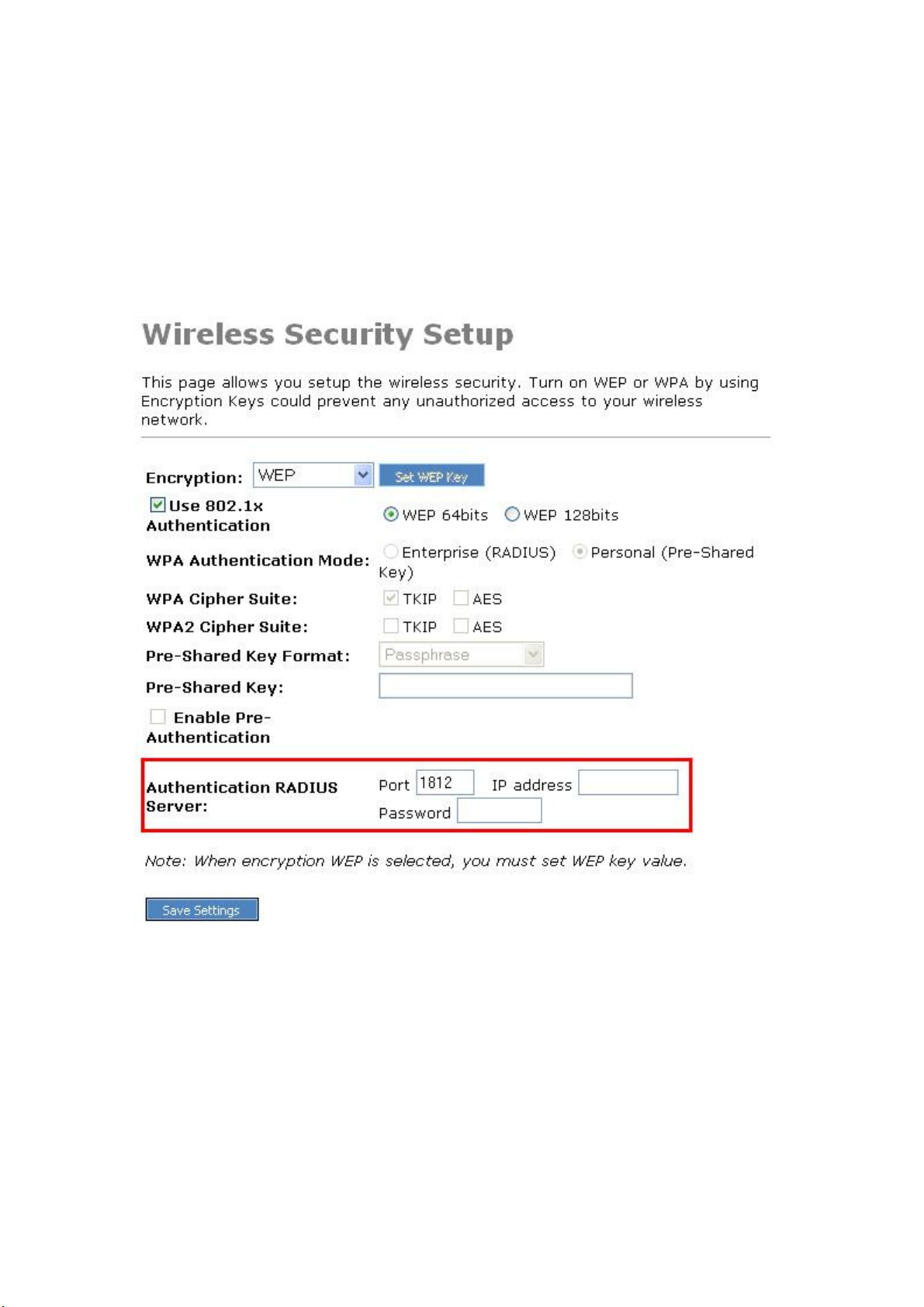
c. 802.1x
Este mecanismo de seguridad se utiliza cuando un servidor RADIUS existe en la red
conectada al ZSR1134WE. IEEE 802.1x es un protocolo de autentificación. Cada
usuario debe utilizar una cuenta válida para poder asociarse al ZSR1134WE antes
de tener acceso la LAN inalámbrica. La autentificación es procesada por el servidor
RADIUS
. Este modo también usa WEP para encriptar los datos durante la
comunicación.
Servidor RADIUS Autentificación
Puerto
Ingrese el número de puerto del servidor Radius aquí.
predeterminado es 1812.
El valor
Dirección IP
Ingrese la dirección IP del servidor Radius aquí.
Contraseña
Ingrese la contraseña del servidor Radius aquí
24

d. WPA
Wi-Fi de acceso protegido (WPA) es un estándar de seguridad avanzada. Utiliza
TKIP y AES para cambiar la llave de encriptación de manera frecuente
.
Suite de cifrado WPA
Seleccione un tipo de encriptación, TKIP o AES.
Formato de la llave Pre-Compartida
Frase de paso: Formato alfanumérico
Dígitos Hexadecimales: Rango de A-F, y del 0-9
Control de Acceso
Esta función le ayudará a evitar que los usuarios no autorizados se conecten
con el ZSR1134WE; solamente aquellos dispositivos inalámbricos que
tengan su dirección MAC asignada aquí pueden acceder al ZSR1134WE.
Usted puede utilizar esta función con otras medidas de seguridad descritas
25

en la sección anterior, para crear un ambiente inalámbrico más seguro.
Modo de Control de Acceso Inalámbrico:
Deshabilitado: Se accede al ZSR1134WE desde cualquier dirección
IP
Permite Listados: Llene con las Direcciones MAC y Comentario
de las estaciones inalámbricas a agregar y entonces de click en
Guardar Ajustes.
Negar Listados Llene con las Direcciones MAC y Comentario de
las estaciones inalámbricas a agregar y entonces de click en
Guardar Ajustes.
Lista Actual de Control de Acceso
L
as direcciones MAC agregadas se listan aquí. De Click en Borrar
Seleccionada para eliminar esta dirección MAC del filtro de administración
.
Ajustes WPS
Configuración Wi-Fi Protegida (WPS) es la manera más simple de realizar las
conexiones entre los clientes de la red inalámbrica y el ZSR1134WE. Usted no tiene
que seleccionar modo alguno de la encriptación e ingresar largas frases de paso para la
encriptación cada vez cuando usted necesita configurar a un cliente inalámbrico, usted
solo tiene que presionar un botón en el cliente inalámbrico y WPS hará el resto por
usted
.
26
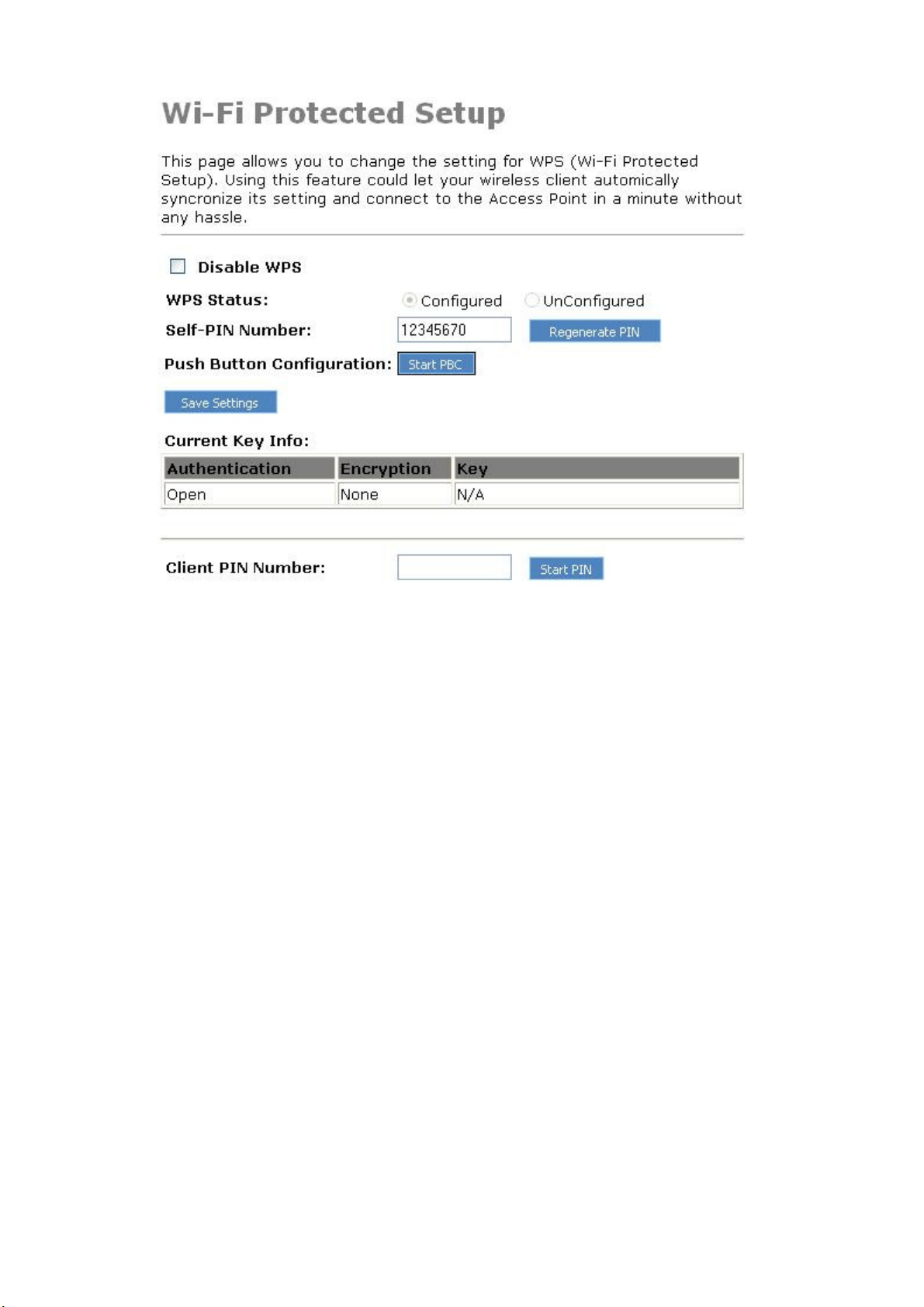
Deshabilite WPS
Seleccione la casilla de verificación para deshabilitar la función WPS, el
ajuste predeterminado es Habilitado.
Estado WPS
Configurado: Significa que la característica WPS está habilitada y
tomara efecto.
Sin Configurar: Significa que WPS no está en uso.
Numero PIN Propio::::El código PIN predeterminado.
Configuración PBC
Si usted quiere utilizar PBC, usted tiene que presionar un botón específico
en el cliente inalámbrico para comenzar el modo WPS, y cambiar al
ZSR1134WE también al modo WPS. Usted puede dar click en el botón PBC
en la interface web de configuración para habilitar WPS
Ajustes WDS
En este modo, usted puede ampliar el alcance de la red combinando hasta
cuatro otros puntos de acceso juntos, y cada punto de acceso podrá aun
aceptar a clientes inalámbricos.
27
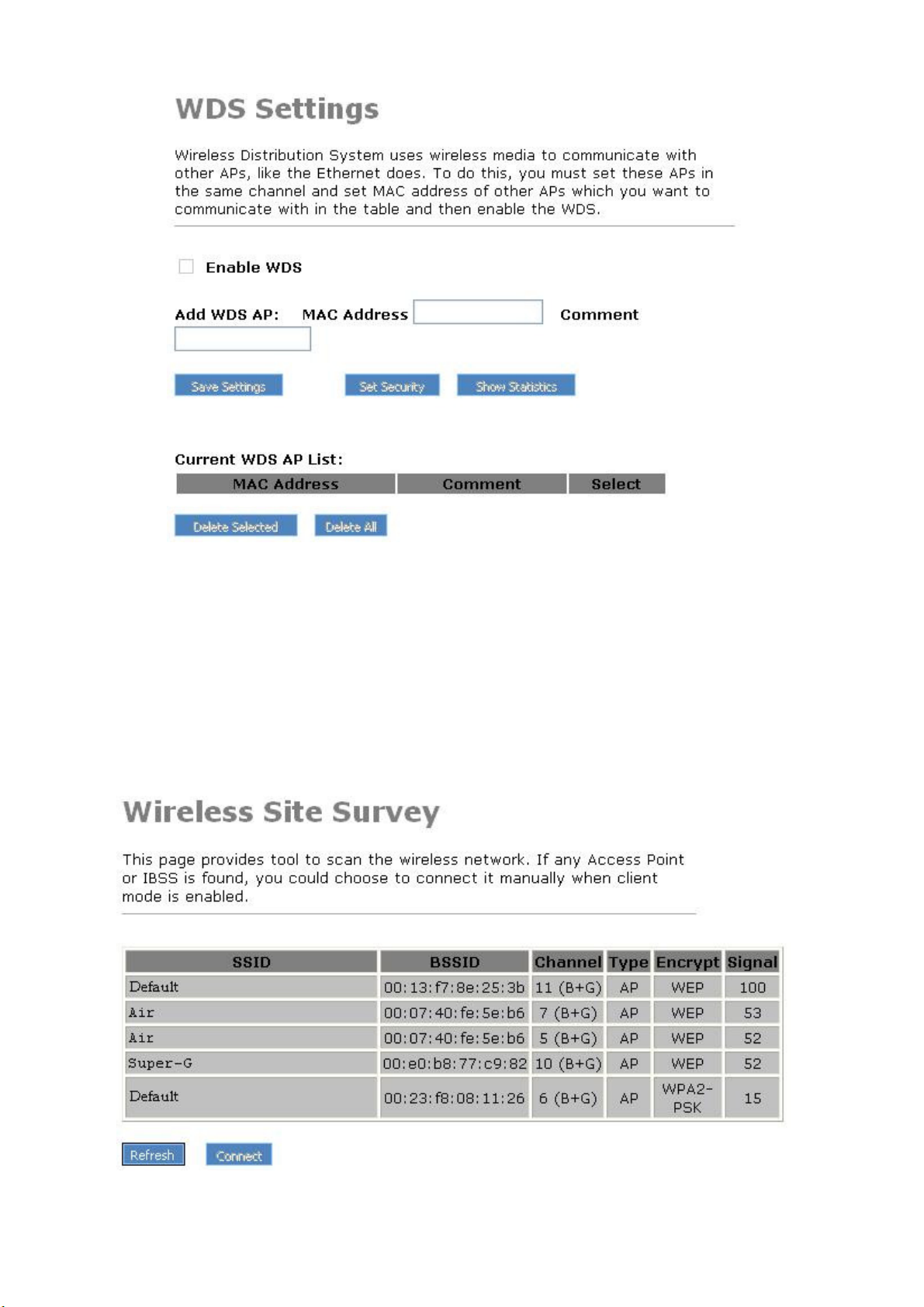
Note: F
rimero, usted debe fijar al ZSR1134WE en modo AP en la página de ajustes
inalámbricos básicos, y después seleccionar la casilla de verificación
Habilitar WDS en esta página. Los dos ruteadores inalámbricos deben
utilizar la misma banda, número de canal, y ajuste de seguridad.
Descubrimiento del Sitio
28
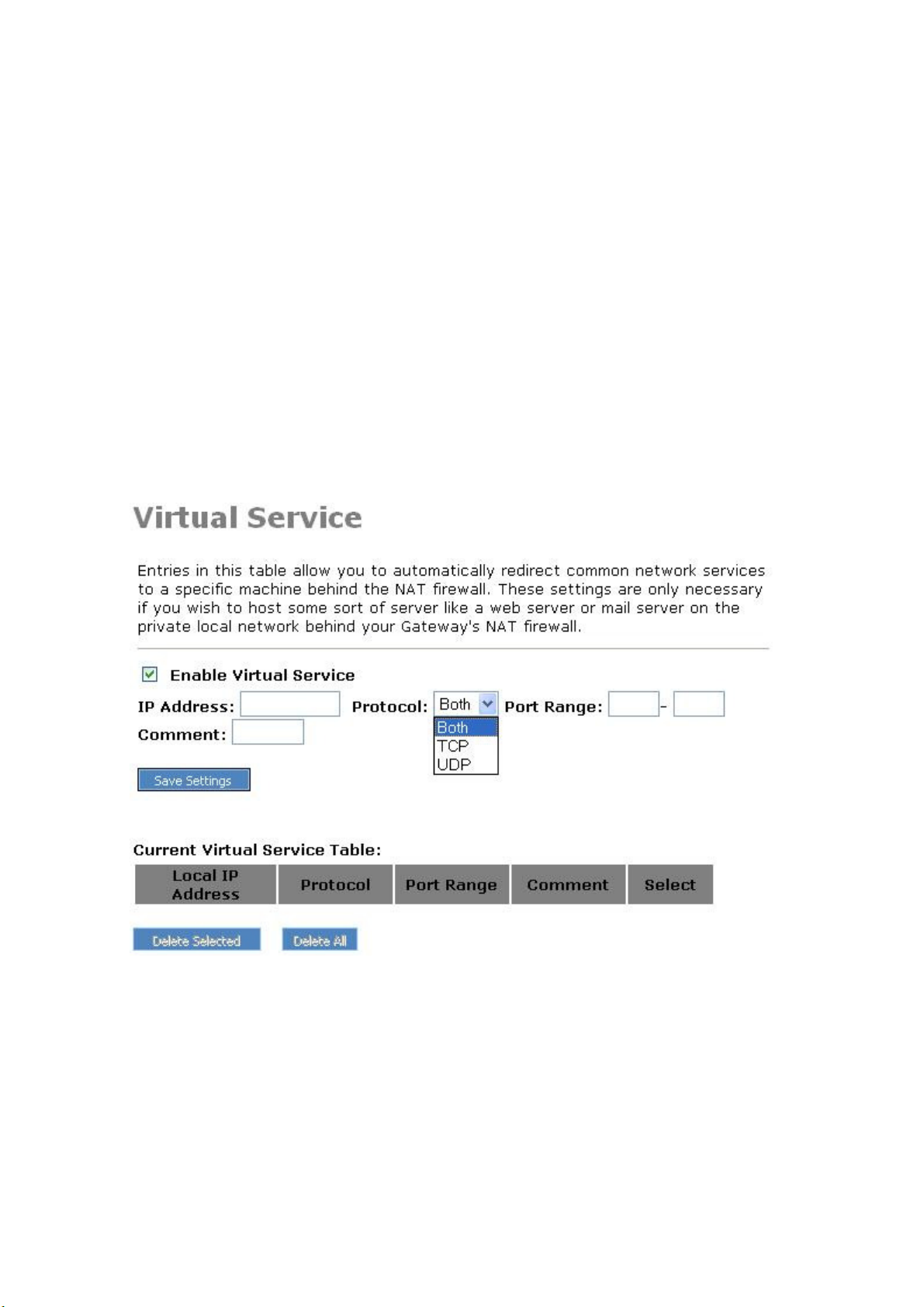
Capitulo 6 Ajustes Avanzados
Aplicaciones & Juego en Línea
a. Servicios Virtuales
Cuando usted quiera que servidores/clientes diferentes en su LAN manejaran
diferentes servicios/aplicaciones de Internet (ej. Correo, ftp, Servidor Web
etc.) desde el Internet, usted puede utilizar la función de Servidor Virtual.
Las computadoras usan números llamados puertos para reconocer algún
servicio/aplicación de Internet particular. La función de Servidor Virtual le
permite re direccionar un número particular de puerto (desde el puerto de
Internet/WAN) a una dirección IP privada particular de la LAN y a su número
de puerto del servicio.
Dirección IP
Ingrese la dirección IP de la PC en donde usted quiere fijar la aplicación.
Protocolo
Seleccione el protocolo (TCP/UDP/Ambos) para la aplicación.
Rango de Puertos
Indique los números de puerto inicio/fin loas cuales indicaran el rango de
puertos externos usados para fijar al servidor o aplicación de internet.
Comentario
La descripción del ajuste
29

b. DMZ
La función DMZ es para permitir que una computadora en la red LAN sea
expuesta al internet para algún servicio de propósito específico como
Juegos por Internet o videoconferencia.
Habilita DMZ
Seleccione la casilla de verificación para habilitar DMZ.
Dirección IP del host DMZ
La dirección IP de la computadora que usted quiere exponer.
30

Administración de Seguridad
Para beneficiar su administración adicional de las computadoras en la LAN,
usted puede controlar el acceso de ciertos puertos al Internet usando la
función de filtrado de paquetes de datos.
a. Filtrado de Puertos
Habilite filtrado de Puertos
Seleccione la casilla de verificación para habilitar el filtrado de puertos
Rango de Puertos
Ingrese el rango de puertos sobre el protocolo para la política de acceso.
Protocolo
Seleccione un protocolo (Ambos/TCP/UDP) de menú desplegable.
Comentario
La descripción de este ajuste
31

b. Filtrado de direcciones IP
Habilita Filtrado IP
Seleccione la casilla de verificación para habilitar el filtrado IP
Dirección IP Local
Ingrese la dirección IP sobre la que usted quiere aplicar la política.
c. Filtrado MAC
32

Habilita Filtrado MAC
Seleccione la casilla de verificación para habilitar el filtrado MAC
Dirección MAC
Ingrese la dirección MAC sobre la que usted quiere aplicar la política.
d. Filtrado de Dirección URL
Si usted quiere evitar que las computadoras en la red local tengan acceso a
ciertos sitios Web (como pornografía, violencia, o cualquier cosa que usted
quiere bloquear), usted puede utilizar esta función para detener el acceso
de las computadoras en la red local a los sitios Web definidos aquí.
Habilita Filtrado URL
Seleccione la casilla de verificación para habilitar el filtrado de URL
Dirección URL
Ingrese la dirección URL completa o la palabra clave del sitio Web que
usted quiere bloquear.
33

Capitulo 7 Herramientas del Sistema
Información del Sistema
a. Estado
La página de Estado le permite monitorear el estado actual del ZSR1134WE.
34

b. Estadísticas
c. Registro del Sistema
Actualizar: De click en el botón actualizar para actualizar el registro.
Limpiar: De click en el botón Limpiar para dejar en blancos el registro
actual.
35

DDNS
El DDNS (Sistema Dinámico de Nombres de Dominio) se usa para asignar a un
nombre de equipo y de dominio una dirección dinámica de Internet, lo cual se
usa para monitorear el hospedaje de algún sitio, Servidores FTP y servicios así
que se encuentran detrás del ZSR1134WE. Si usted desea activar esta función,
por favor seleccione Habilitar y algún proveedor de servicio DDNS al cual
también deberá de registrarse.
Habilita DDNS
Seleccione la casilla de verificación para habilitar la función DDNS del
ZSR1134WE
Proveedor del Servicio
Seleccione alguno desde el menú desplegable
Nombre de Dominio
Ingrese el Nombre del Dominio
Nombre de Usuario /Email
Ingrese el mismo nombre de cuenta al de la cuenta registrada con el
proveedor del servicio.
Contraseña/Llave
Ingrese la contraseña que fijo.
36

Administración del Sistema
a. Ajuste de Zona Horaria
Zona Horaria
Seleccione su zona horaria desde el menú desplegable.
Servidor NTP
Manualmente asigna la dirección del servidor de tiempo si el servidor
de tiempo predeterminado no está disponible.
b. Actualización del Sistema
37

Hojear
De Click en Hojear para ubicar el archive de actualización.
Cargar
De Click en Iniciar para aplicar.
IMPORTANTE: Durante la actualización del sistema, NO apague el dispositivo
para impedir cualquier daño. Después de que se termine el proceso, el ZSR11334
se reiniciara automáticamente.
c. Ajustes Guardar/Cargar
Salvar
De Click en el botón Salvar para guardar la configuración actual del
ZSR1134WE.
Hojear
De Click en el botón Hojear para localizar la ubicación en donde quiere
guardar los archivos.
Cargar
De Click en el botón Cargar para restaurar la configuración del
ZSR1134WE previamente guardada.
Reinicio
De Click en el botón Reset para restaurar la configuración del
ZSR1134WE a valores predeterminados de fabrica.
Valores Predeterminados de Fábrica:
Nombre de Usuario: guest
Contraseña: guest
Dirección IP: 192.168.1.1
Mascara de Subred: 255.255.255.0
NOTA: Después de restaurar los valores predeterminados, por favor reinicie el
ZSR1134WE para que los cambios tomen efecto.
38

d. Configuración de la contraseña
Nombre de Usuario
Ingrese el nuevo nombre de usuario.
Contraseña nueva
Ingrese la nueva contraseña.
Confirme Contraseña
Ingrese nuevamente la contraseña para confirmar.
NOTA: Es altamente recomendado que cambie la contraseña para asegurar su
red y el ZSR1134WE.
Salir del Sistema
De Click en Guardar Ajustes para salir
39
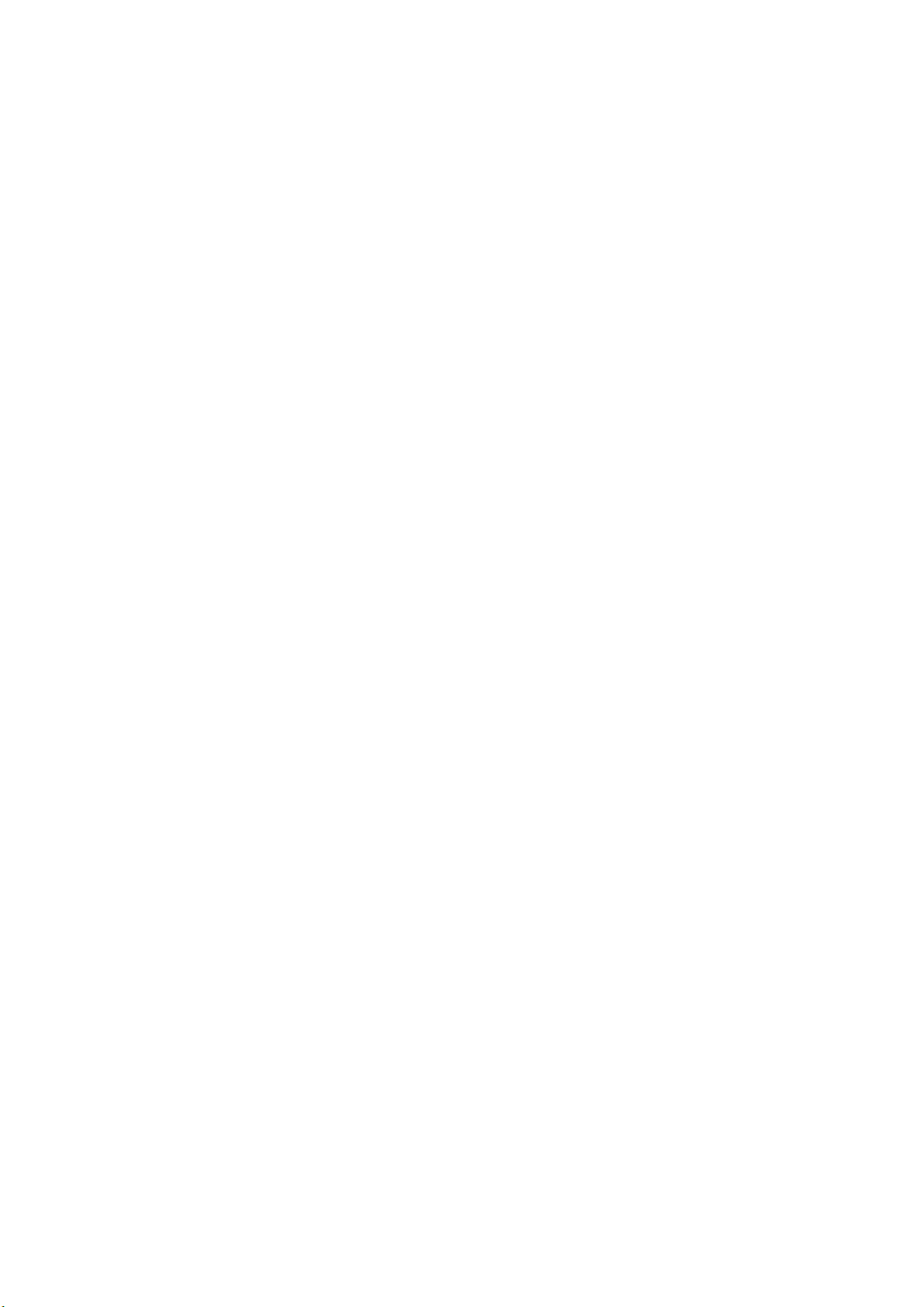
Apéndice 1: Resolución de Problemas
Q1. No puedo acceder a la utilería basada en Web de configuración
desde alguna computadora usada para configurar al ZSR1134WE.
Compruebe si el LED etiquetado con LAN está prendido. Si el LED no está
prendido, verifique que el cable para la conexión LAN esté conectado
firmemente
Compruebe que la computadora tenga la configuración IP en la misma
subred que el ZSR1134WE.
Si la computadora actúa como cliente DHCP, compruebe si a la computadora
se le asigno una dirección IP desde el servidor DHCP. Si no, haga lo necesario
para renovar la dirección IP.
Utilice el comando ping para probar la conexión IP a la red del ZSR1134WE.
Cerciórese de que su navegador Web no esté configurado para utilizar un
servidor proxy.
Compruebe que la dirección IP que usted dio de alta se la correcta. Si la
dirección IP del ZSR1134WE ha cambiado, usted debe de ingresar la nueva
dirección IP en lugar de la anterior.
Q2. Olvide la contraseña (Reinicio del ZSR1134WE sin firmarse)
Desconecte de la toma de poder al ZSR1134WE.
Use algo como un lápiz para presionar y mantener presionado el botón de
Reinicio (default) en el panel posterior del ZSR1134WE. Entonces conecte el
ZSR1134WE a la toma de poder.
Presione y mantenga presionado el botón por algunos segundos hasta que
el indicador LED etiquetado con CPU se mantenga encendido.
Reinicie el ZSR1134WE.
Después de los pasos anteriores, los ajustes predeterminados de fabrica
serán restaurados en el ZSR1134WE. El nombre de usuario y contraseña
predeterminados es guest.
Q3. Tengo algunos problemas relacionados con la conexión al Modem
de banda ancha
Siga por favor los pasos para comprobar los problemas:
Compruebe si el módem DSL funciona bien o la señal es estable.
Normalmente habrá algunas luces de indicador en el módem, los usuarios
pueden comprobar si la señal está BIEN o el módem funciona bien a partir de
estos indicadores. Si no, contacte a su ISP.
Compruebe el panel de frontal del ZSR1134WE, allí hay también algunas
luces indicadoras. Cuando la conexión física está correcta, la luz de energía y
40
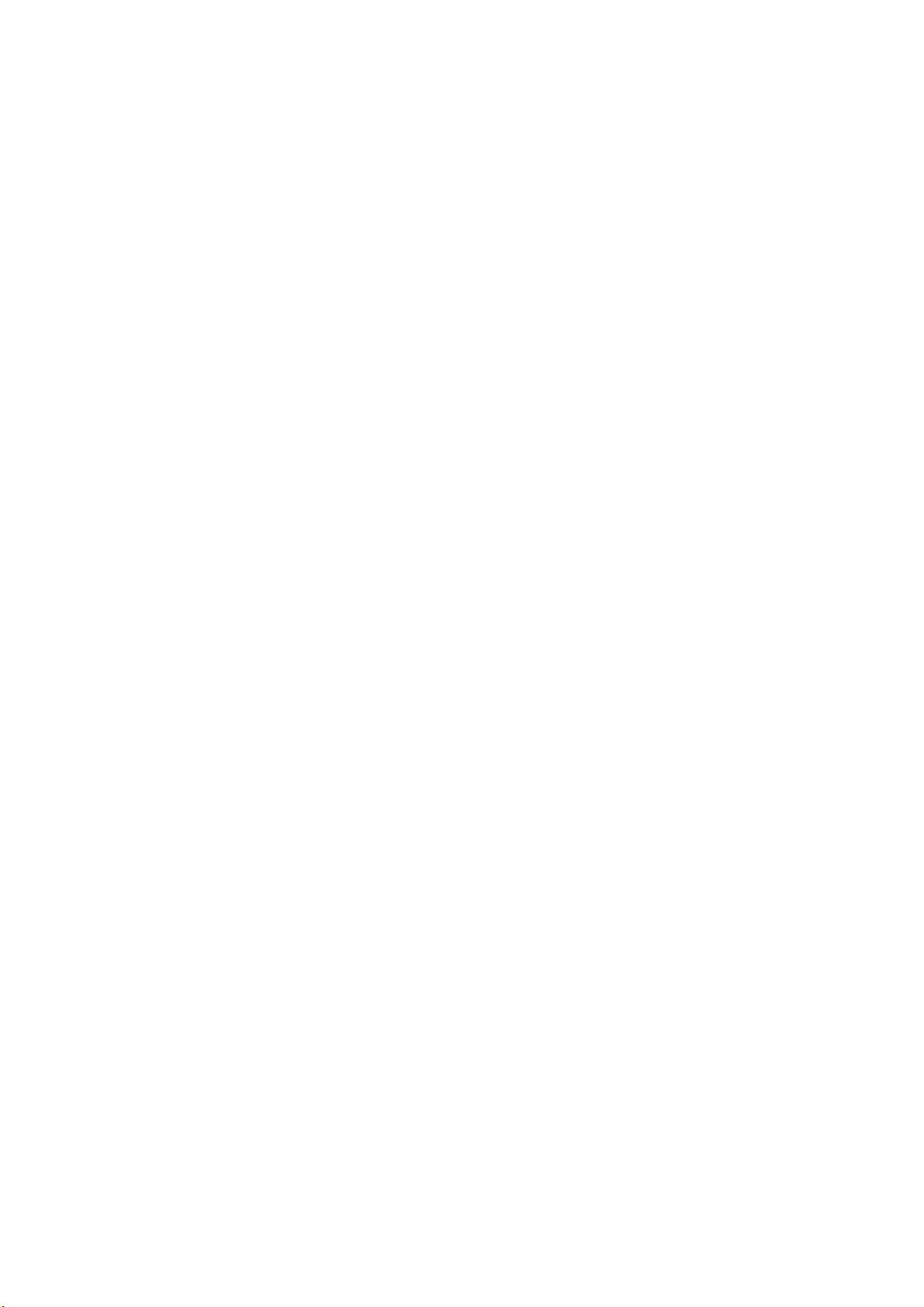
la luz de la CPU deben ser constantes; la luz de WAN debe destellar. Si usted
utiliza su computadora, la luz del puerto LAN correspondiente debe
destellar también. Si no, compruebe por favor si los cables están bien o no.
Repita los pasos de configuración WAN para conectar al Internet a través del
módem del DSL.
Q4. Puedo acceder la utilería de configuración basada en Web del
ZSR1134WE pero no tengo acceso a Internet.
Compruebe si el LED WAN está encendido. Si no, verifique que la conexión
física entre el ZSR1134WE y el módem DSL/Cable esté conectada firmemente.
También asegúrese que el módem DSL/Cable esté funcionando
correctamente.
Si el LED WAN está encendido, abra la página de la descripción de sistema
desde la utilidad de configuración Web y compruebe el estado para ver si el
puerto WAN del ZSR1134WE ha obtenido con éxito una dirección IP.
Cerciórese de que esté utilizando el método de corrección (Dirección IP
dinámica, PPPoE, IP estática) según los requisitos del ISP. También
asegúrese que usted haya ingresado los ajustes correctos proporcionados
por el ISP.
Fara los usuarios de ISP por cable, si su ISP requiere una dirección MAC
registrada desde la tarjeta de red Ethernet, asegúrese de haber reproducido
la dirección MAC del cliente al puerto WAN del ZSR1134WE. (Refiérase a
Remplace la dirección MAC WAN con la dirección MAC de .., en la sección
Configuración de Internet.)
Q5. Mi cliente inalámbrico no puede comunicarse con otras
computadoras Ethernet.
Asegúrese de que el cliente inalámbrico funcione correctamente. Usted puede
abrir el administrador de dispositivos en Windows para ver si el adaptador
está instalado correctamente.
Cerciórese de que el cliente inalámbrico usa los mismos ajustes de SSID y de
seguridad (si está habilitado) como se configuraron en el ZSR1134WE.
Asegúrese de que los ajustes TCP/IP del cliente inalámbrico estén correctos
según los requisitos de su administrador de red.
Si usted está utilizando un adaptador inalámbrico 802.11b, pero está
seleccionando el modo 802.11G en página de ajustes inalámbricos
básicos; haga el ajuste pertinente para el desempeño.
Utilice el comando ping para verificar que el cliente inalámbrico puede
comunicarse con el ZSR1134WE y con las computadoras remotas. Si el
cliente inalámbrico puede comunicarse con el ZSR1134WE pero no puede
comunicarse con la computadora remota, verifique entonces los ajustes
TCP/IP de la computadora remota.
41
